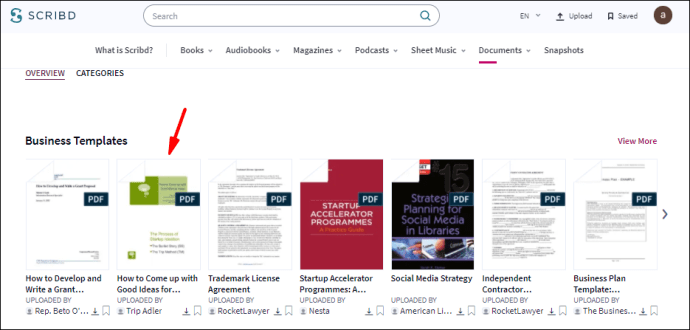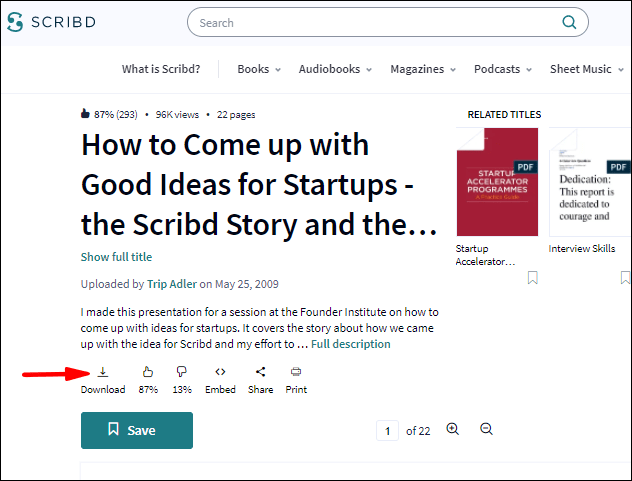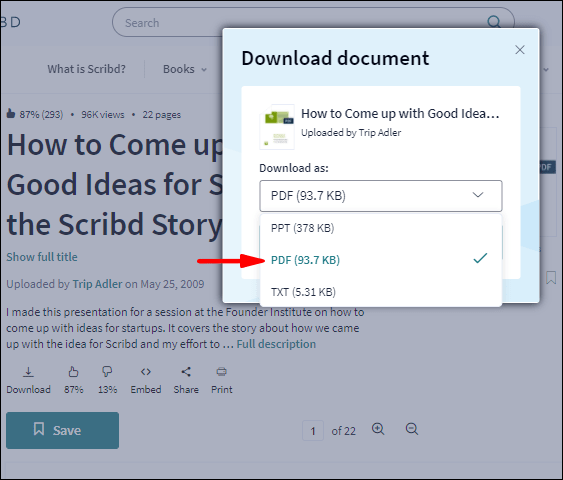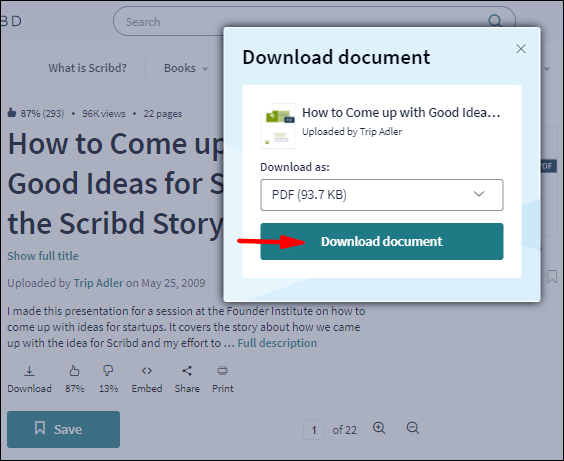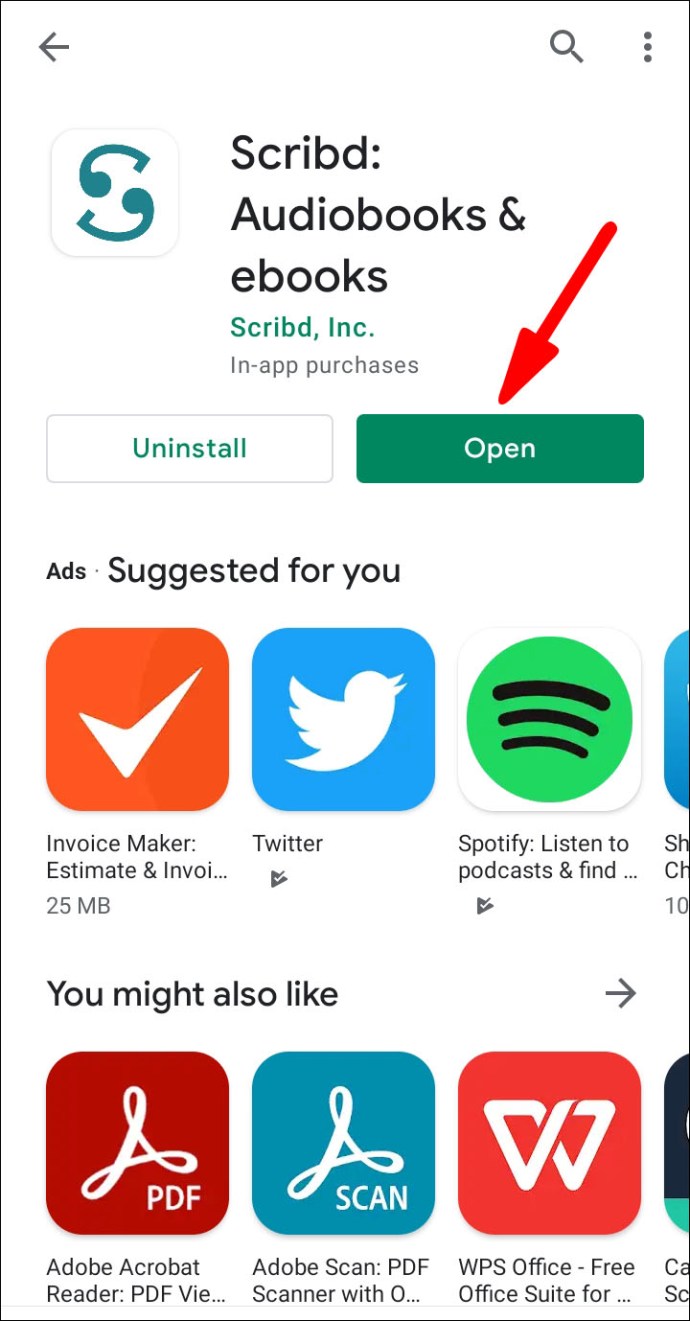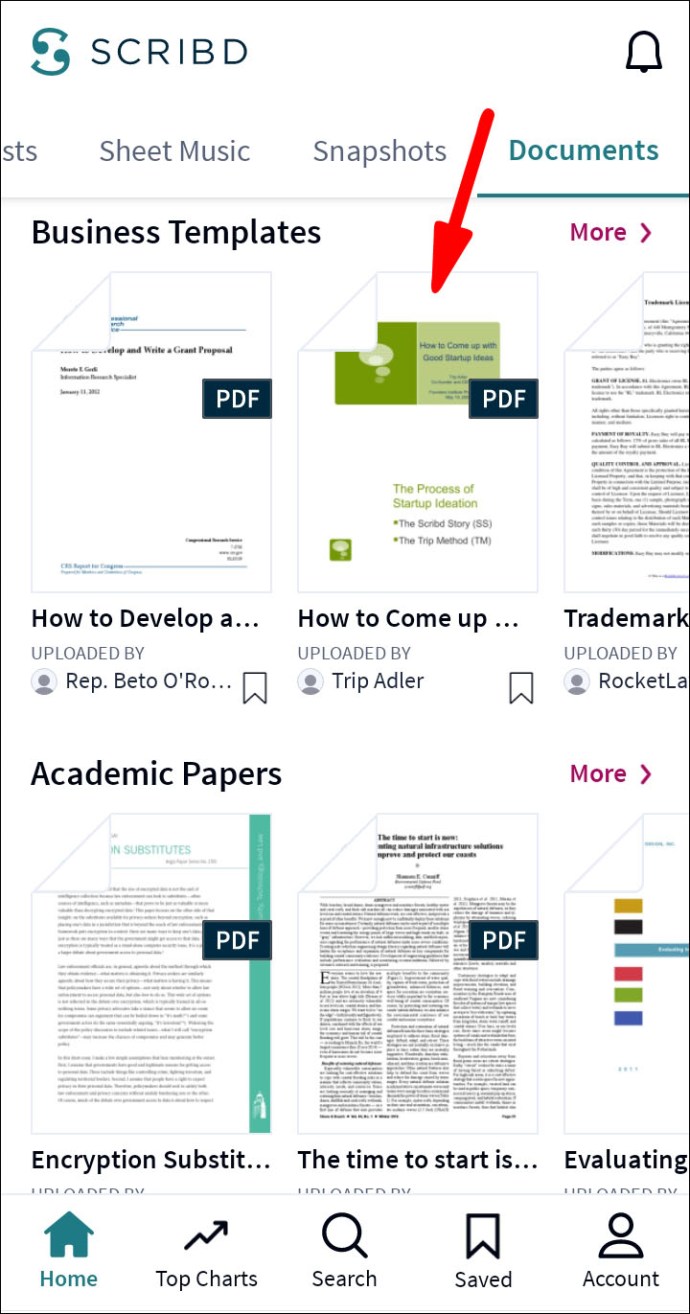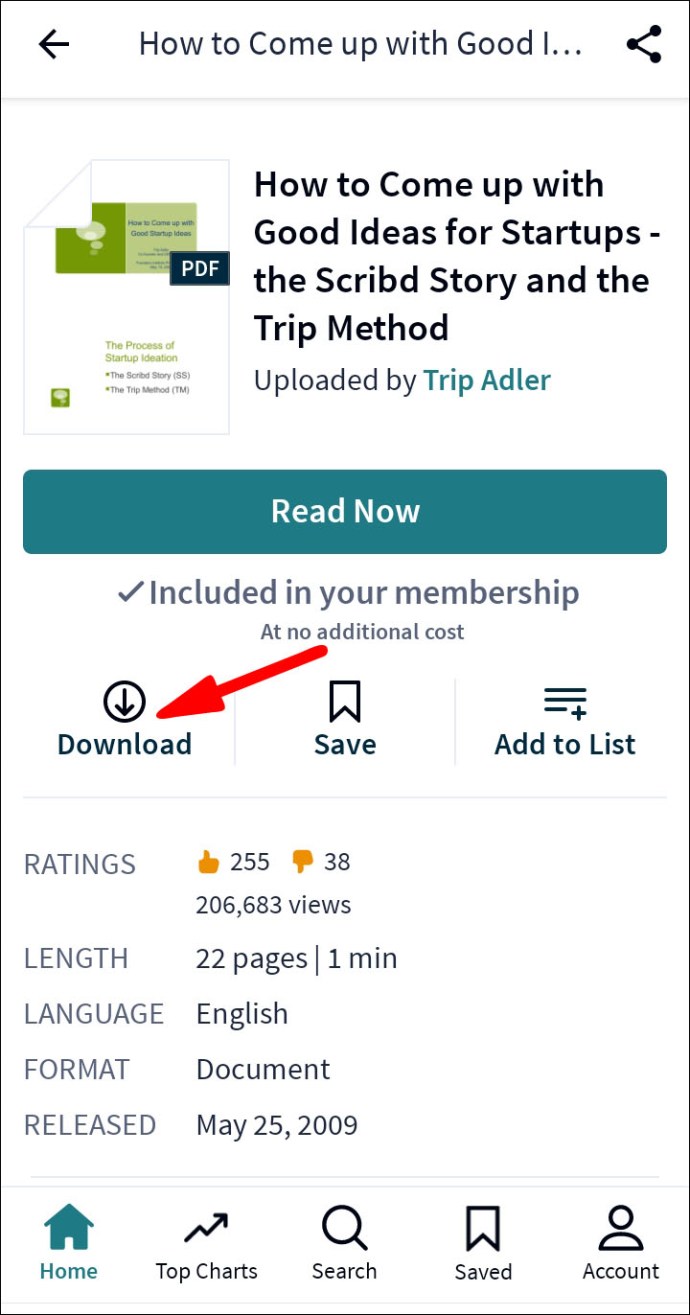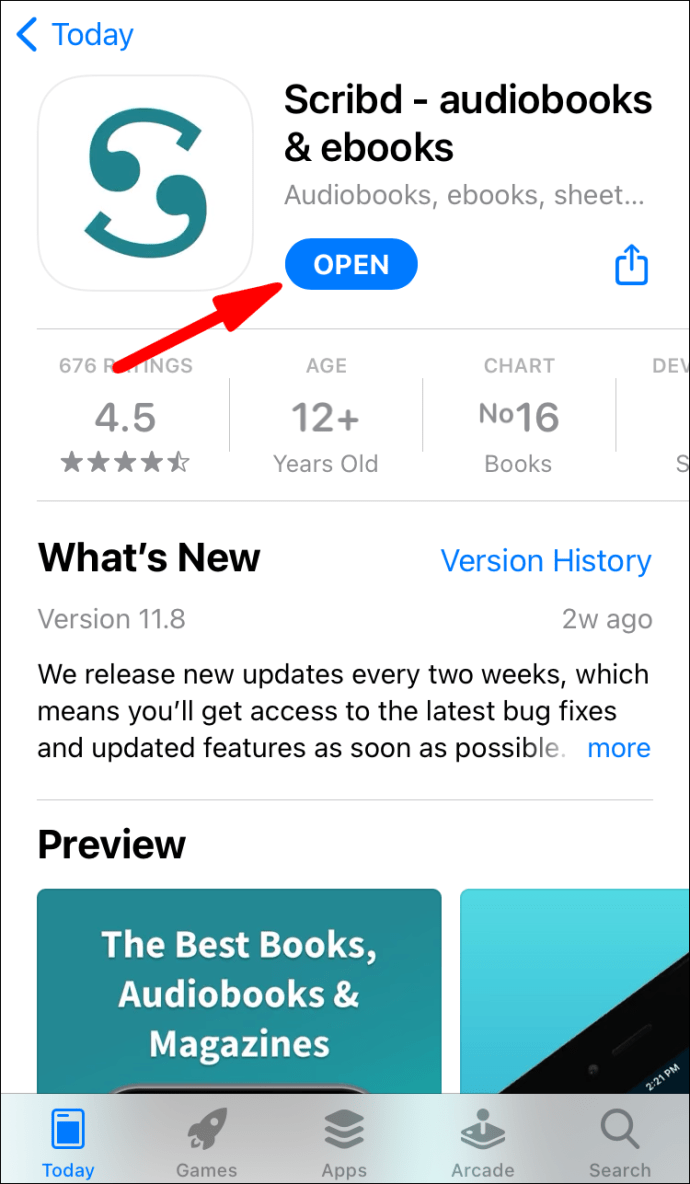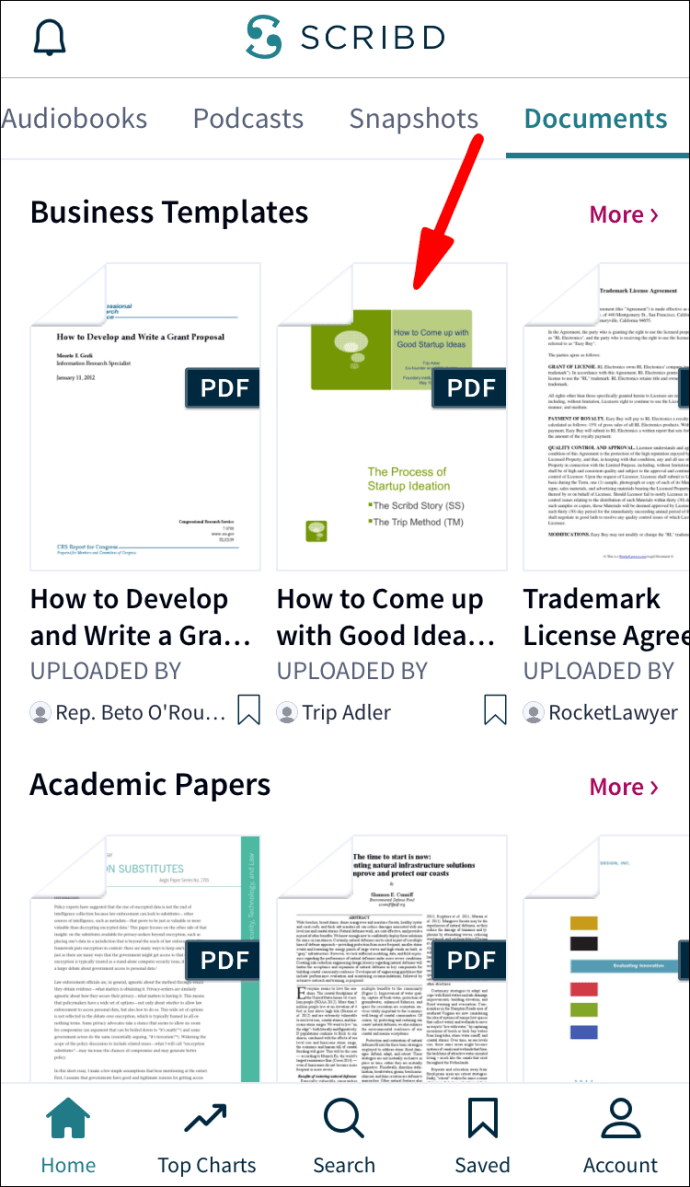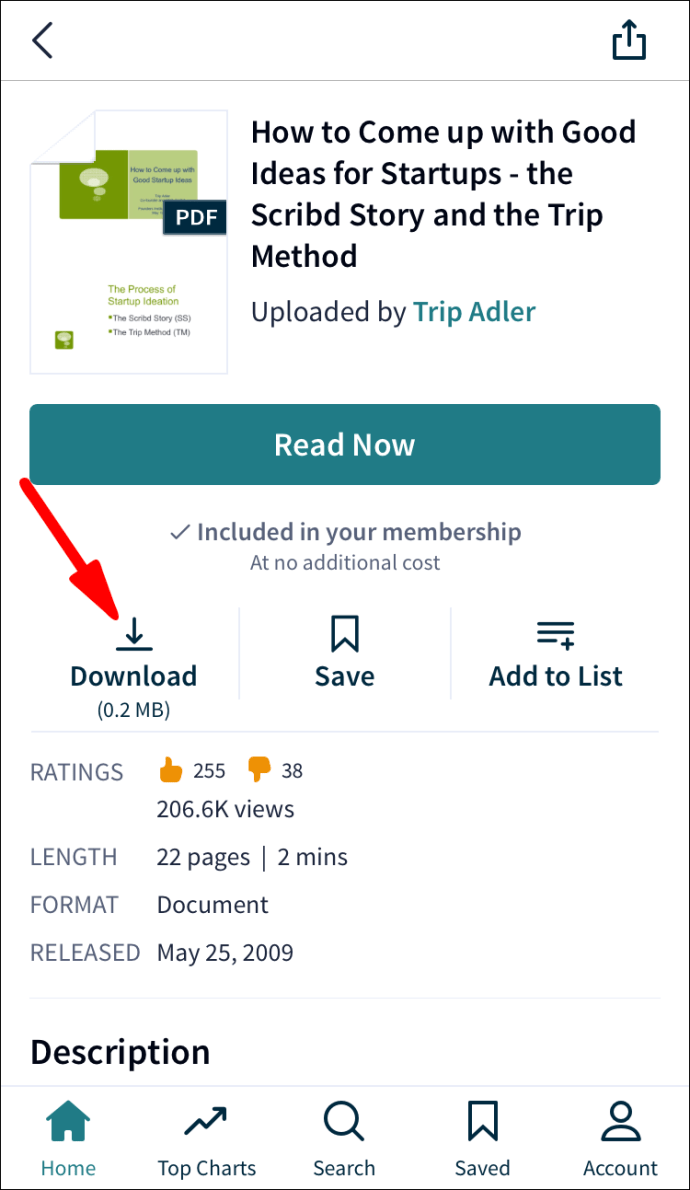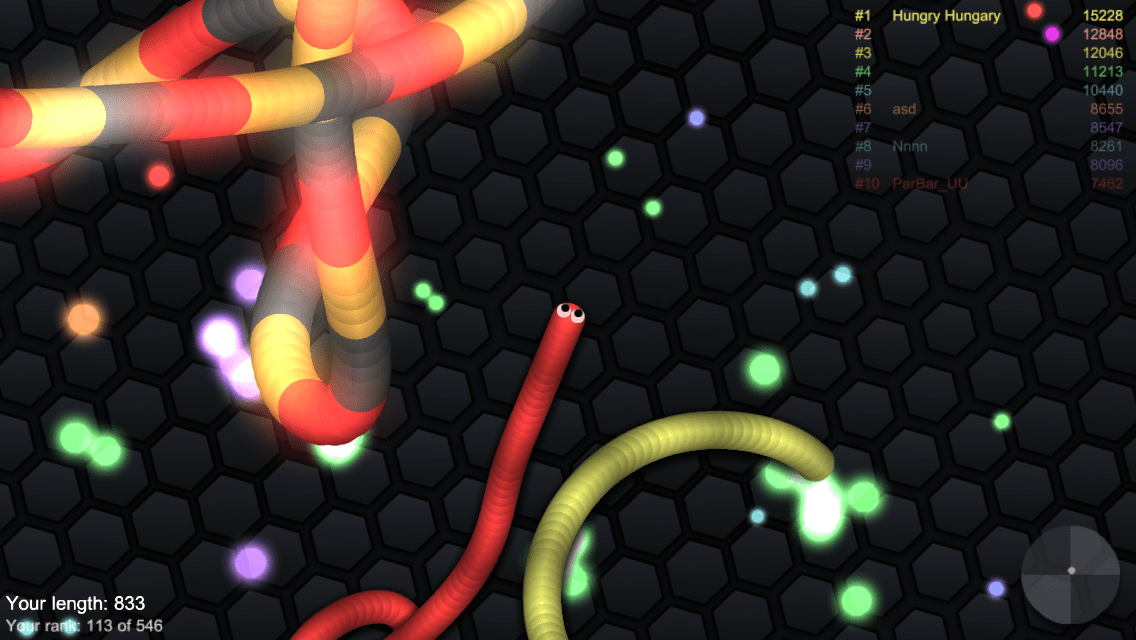С над един милион заглавия, Scribd е популярна абонаментна платформа за електронни книги, която ви предлага голямо разнообразие от електронни книги, аудиокниги, списания, ноти и други видове документи. Scribd е удобен и за студенти.

Ако обаче предпочитате да четете книги или да разглеждате документи на вашето устройство, а не на уебсайта на Scribd, не се притеснявайте. Scribd ви позволява да изтегляте TXT и PDF файлове на вашето устройство в няколко бързи стъпки. Знанието как да изтегляте PDF файлове от Scribd може да бъде изключително полезно, практично и може да ви спести много време.
В това ръководство ще ви покажем как да изтегляте PDF файлове от Scribd на различни устройства. Ще отговорим и на някои често задавани въпроси относно опциите за изтегляне на Scribd.
Изтеглете Scribd PDF файлове от уебсайта
За да използвате много от услугите на Scribd, трябва да създадете акаунт. Регистрирайки се за акаунт, вие ще получите първите 30 дни безплатно. След като 30-дневният пробен период приключи, трябва да плащате 8,99 долара на месец за Premium акаунт, който ви предлага неограничен брой книги и документи.
Освен възможността за достъп до различно съдържание, Scribd ви позволява да изтегляте PDF и TXT файлове на вашето устройство. Имайте предвид, че няма да можете да изтегляте конкретни файлове по време на 30-дневната безплатна пробна версия. Тези файлове ще бъдат достъпни за вас само след като станете потребител на Premium.
За да изтеглите PDF файлове от Scribd на вашия компютър, следвайте стъпките по -долу:
- Отворете Scribd.

- Влезте в акаунта си, ако все още не сте го направили.
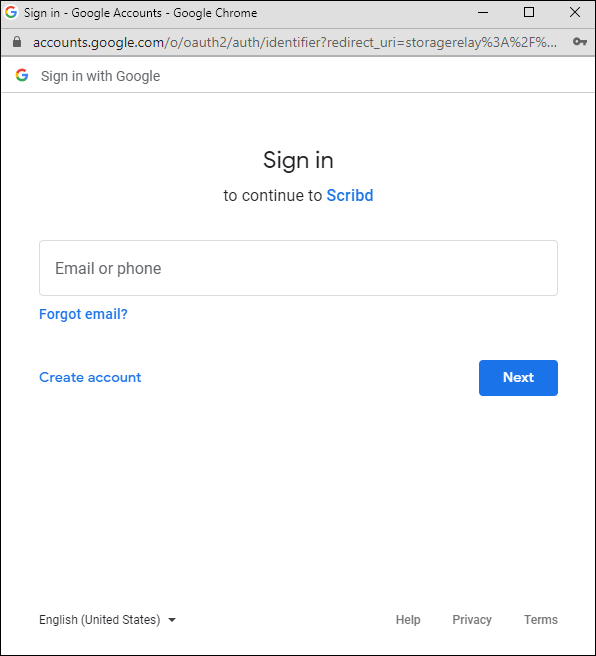
- Намерете документа, който искате да изтеглите. Можете или да го търсите в библиотеката с документи на общността, или като въведете името на файла, името на автора или която и да е ключова дума в лентата за търсене.
- Когато намерите документа, който искате да изтеглите, щракнете върху него.
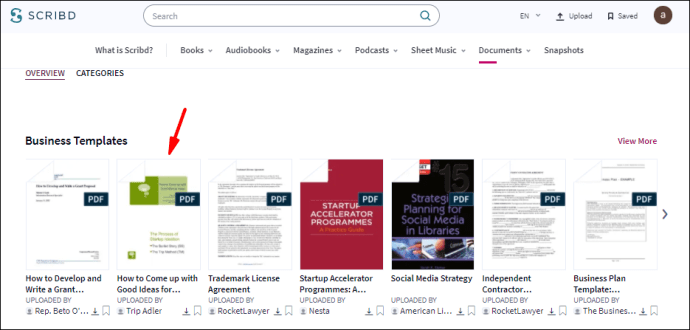
- Ще бъдете отведени на нова страница, където можете да видите всички подробности за файла.

- Кликнете върху бутона „Изтегляне“.
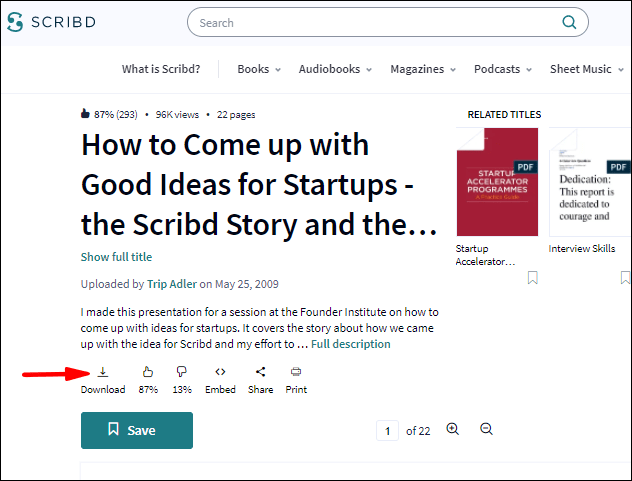
- Задайте вашия тип файл на „PDF“ - Можете също да изтеглите TXT файл.
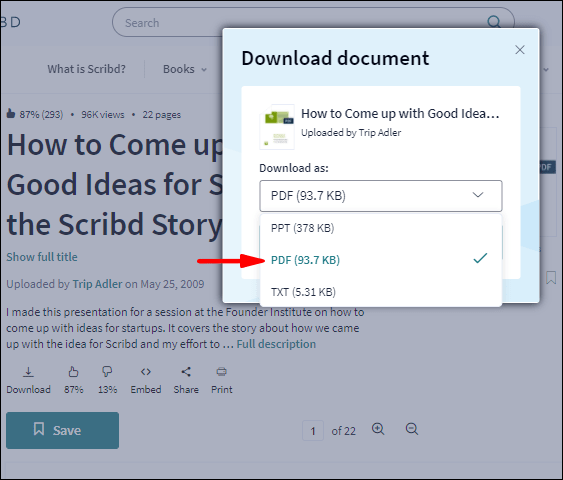
- Изберете отново „Изтегляне“.
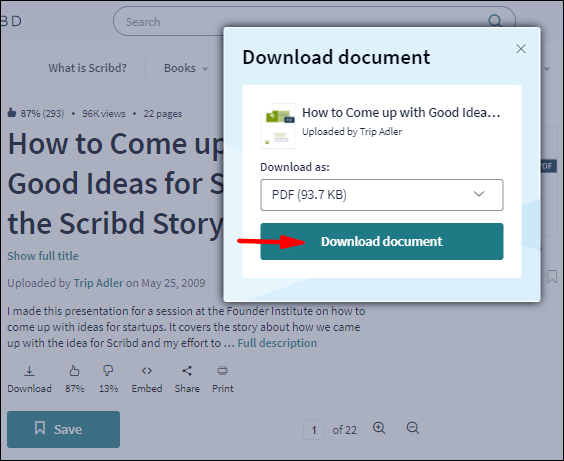
Това е всичко. Файлът автоматично ще бъде изтеглен на вашия компютър и можете да го видите веднага.
Ще разберете, че конкретен файл не е достъпен за изтегляне едва когато достигнете последната стъпка. В този момент Scribd ще ви уведоми, че този конкретен документ е достъпен само за потребители на Premium. Ако отворите страницата за визуализация на файла и не виждате бутона за изтегляне, това означава, че авторът на този документ не позволява изтеглянето на файла им, дори и с Premium акаунт.
Изтеглете Scribd PDF файлове от приложението за Android
Що се отнася до мобилната версия на Scribd, всъщност не можете да изтегляте файлове направо на вашето устройство. Вместо това Scribd ви дава възможност да изтегляте файлове и да ги съхранявате във вашата библиотека Script. Можете да получите достъп и да четете изтеглените документи, дори когато сте офлайн (което е опция, която не е налична в уеб версията).
За да изтеглите файлове на устройство с Android, следвайте стъпките по -долу:
- Отворете приложението Scribd на телефона си.
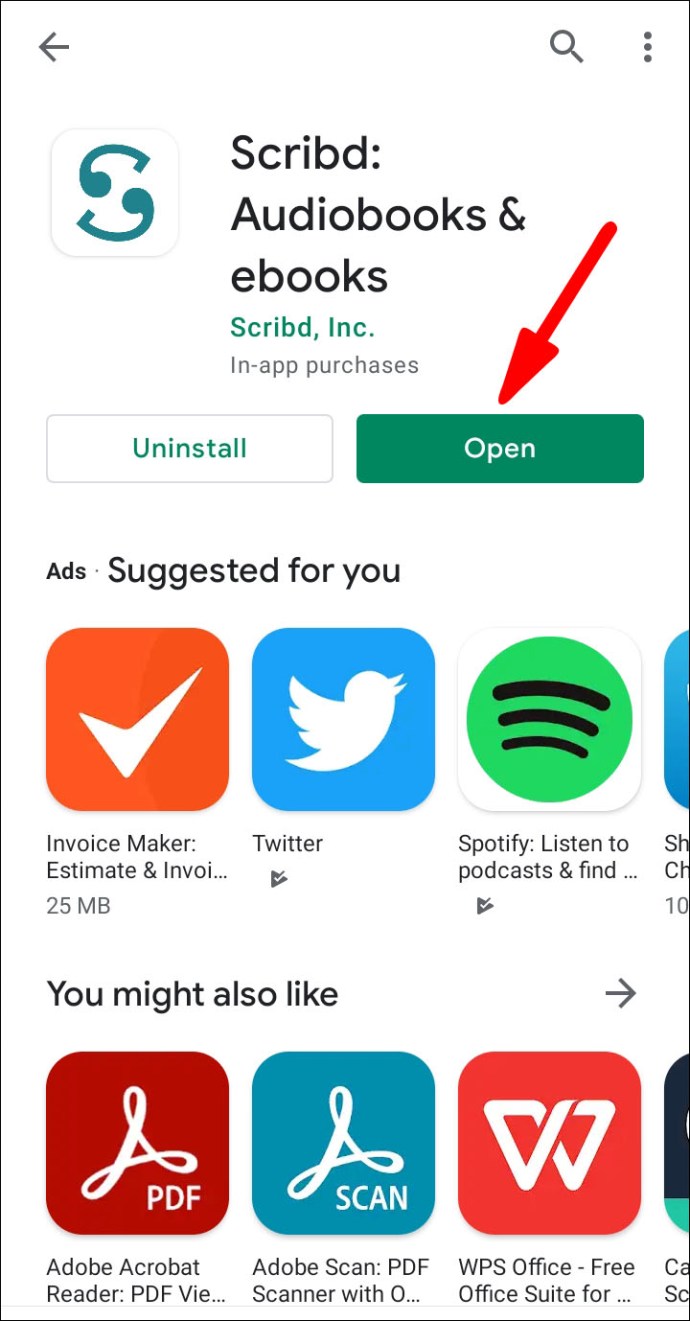
- Влезте в приложението, ако още не сте го направили.
- Намерете книгата или документа, който искате да изтеглите.
Забележка: Има няколко начина да намерите документ в Scribd. Първо, можете да докоснете лупата в долната част на екрана и да въведете името на автора, заглавието на документа или ключова дума. Ако вече сте запазили документ, можете да го намерите, като отворите иконата „Запазени“, която е точно до опцията „Търсене“. И накрая, можете да търсите документ, като отидете на „Книги“ в горната част на екрана или „Топ диаграми“ в долната част на екрана.
- Когато намерите документа, който искате да изтеглите, докоснете го.
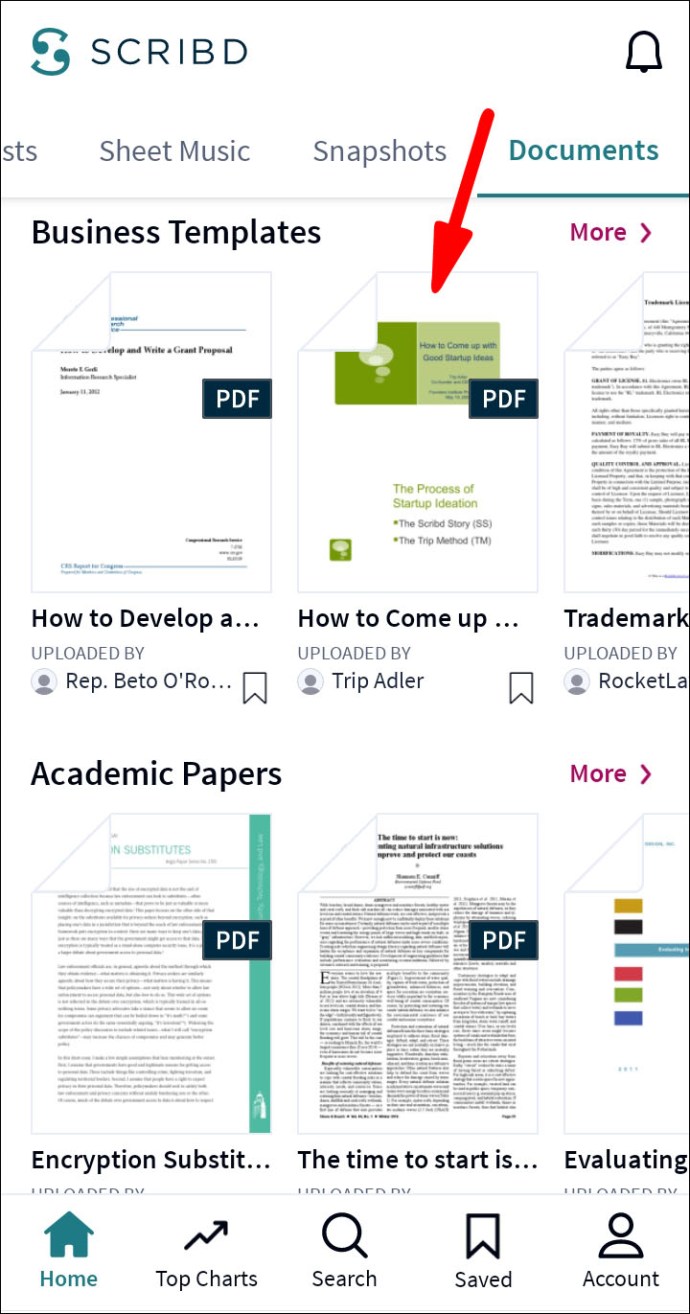
- Докоснете „Изтегляне“.
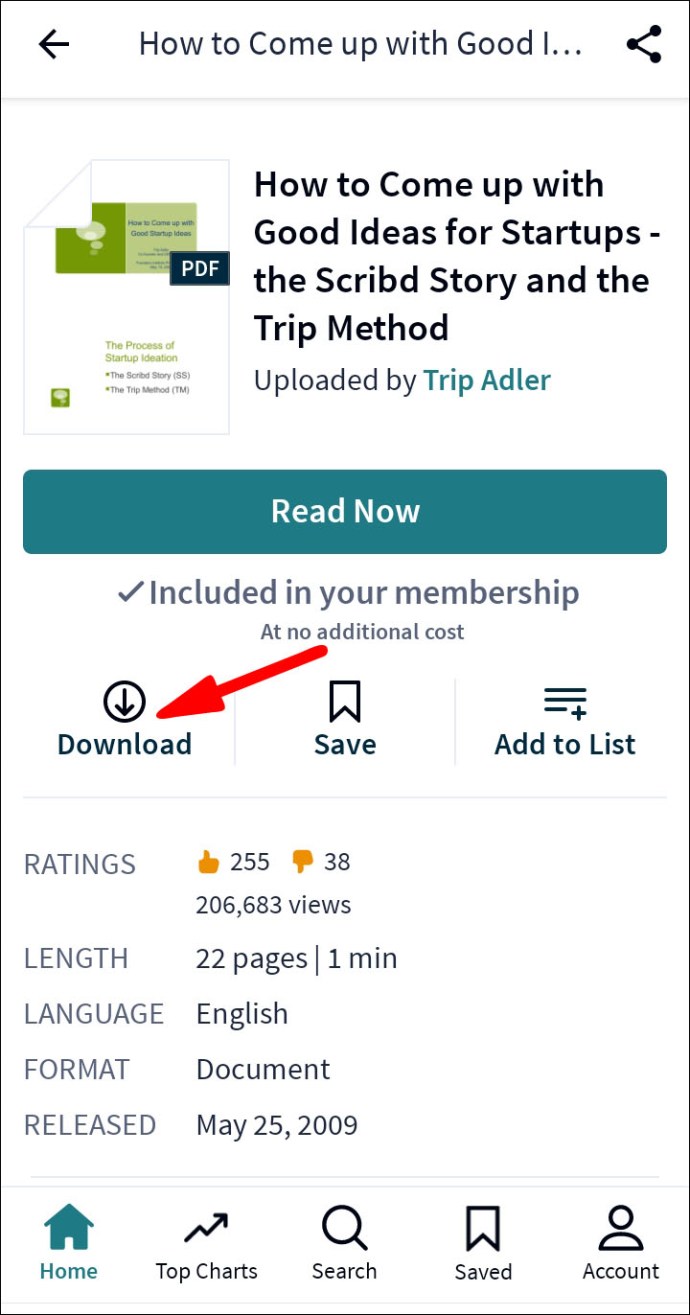
Изтегленият от вас документ ще бъде в раздела „Запазени“. Разликата между запазените и изтеглените елементи е, че ще имате достъп до изтеглените елементи дори когато сте офлайн.
Изтеглете Scribd PDF файлове от приложението iOS
Същото правило важи и за устройства с iOS, независимо дали става въпрос за iPhone или iPad. Не можете да изтегляте никакъв тип файл от Scribd на вашето устройство, можете само да го изтеглите в запазения си списък и да го прочетете офлайн. Ето как се прави в приложението за iOS:
- Отворете Scribd на вашето iOS устройство.
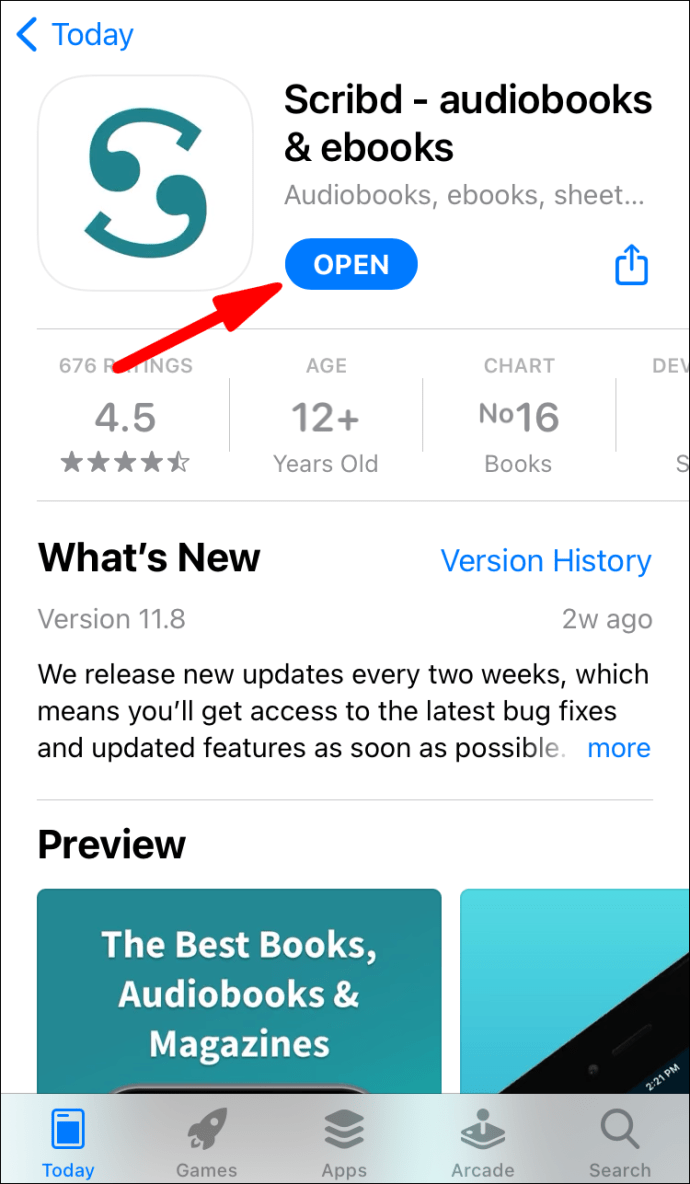
- Влезте в акаунта си, ако все още не сте го направили.
- Намерете документа, който искате да изтеглите.
- Докоснете файла.
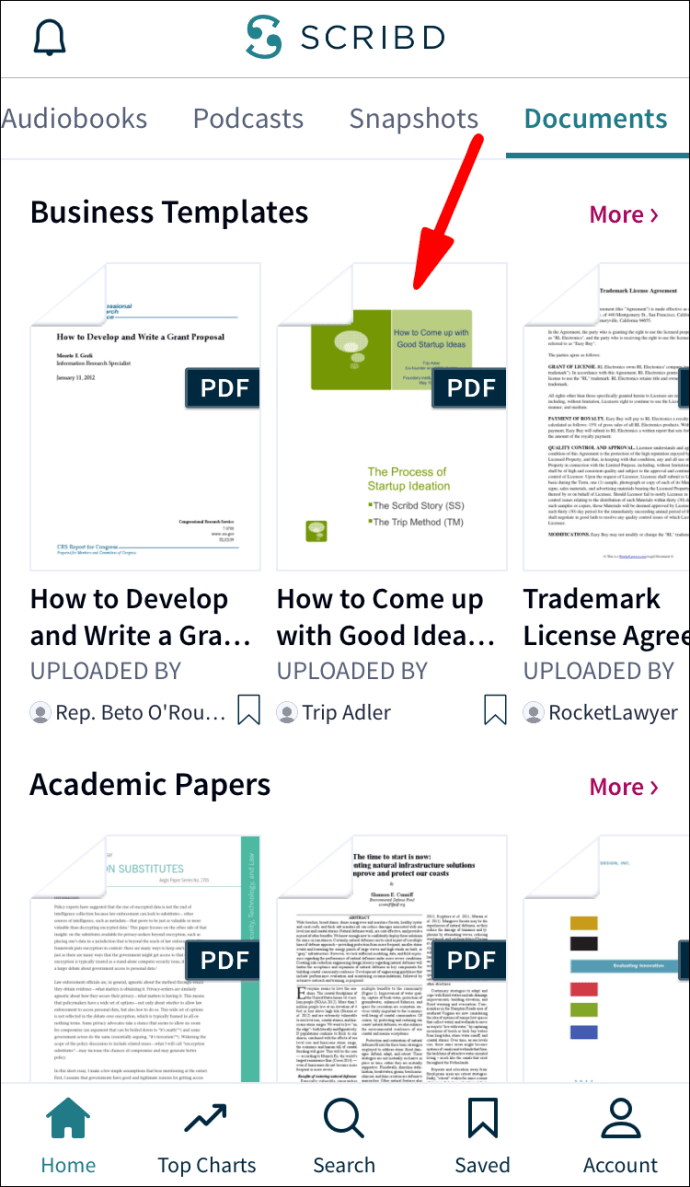
- Отидете на бутона „Изтегляне“.
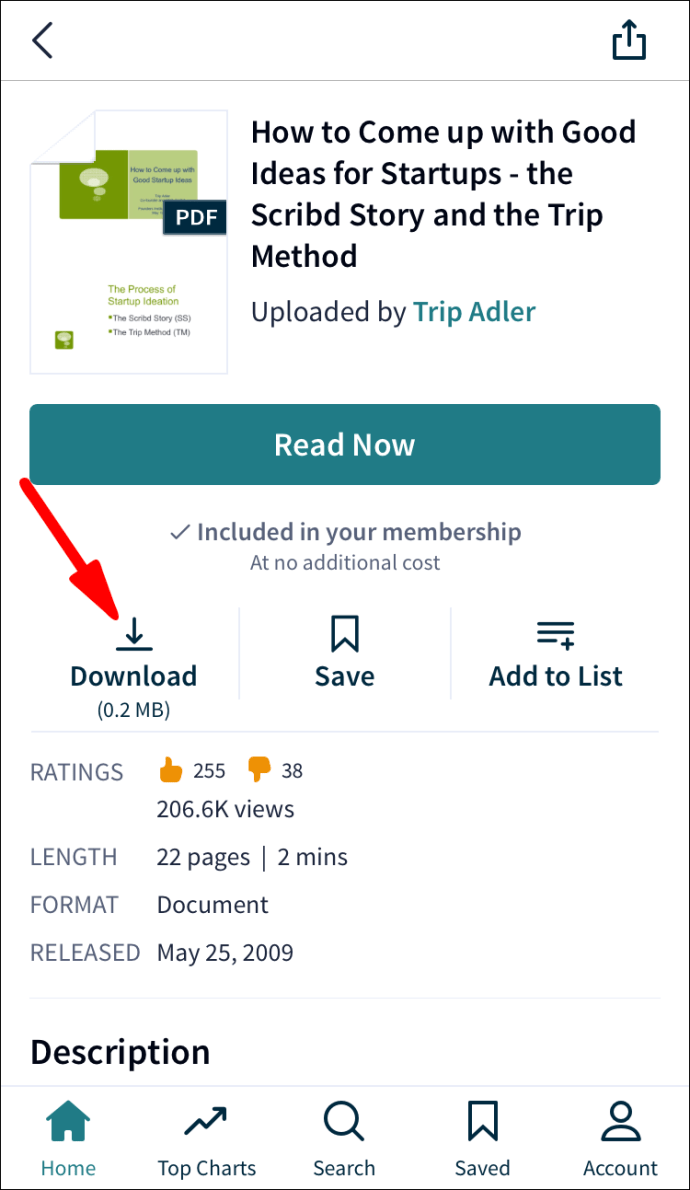
Забележка: Не забравяйте да превключите превключвателя „Изтеглени“ в горния десен ъгъл на запазената си страница. Ако пренебрегнете тази стъпка, няма да имате достъп до файловете си, когато сте офлайн.
Fчесто задавани въпроси
Има ли начин да изтеглите безплатно първокласно съдържание?
Както споменахме по -горе, има някои файлове, които можете да изтеглите само ако имате Premium акаунт. Има обаче няколко начина да го заобиколите и ние ще ви покажем как.
Първият метод за безплатно изтегляне на първокласно съдържание е чрез качване на файл. Ето какво трябва да направите:
1. Отворете Scribd на компютъра си
 .
.
2. Влезте в акаунта си, ако все още не сте го направили.
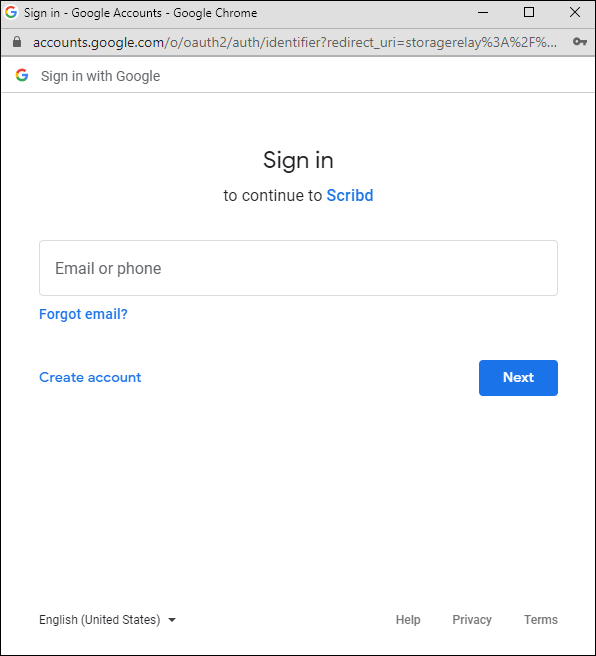
3. Отидете на опцията „Качване“ близо до горния десен ъгъл на екрана.

4. Щракнете върху бутона „Избор на документи за качване“.

5. Въведете името на вашия файл и описанието.

6. Поставете отметка в квадратчето „Направете този документ частен“, ако искате.

7. Щракнете върху „Готово“.

Успешно качихте файл в Scribd. Не забравяйте да опресните страницата и сте готови. Сега няма ограничения за количеството и вида на файловете, които можете да изтеглите. Тази скрита функция е много удобна, ако не искате да плащате за Premium акаунт.
Има няколко неща, които трябва да имате предвид, когато качвате документ в Scribd:
· Scribd поддържа следните файлови формати: PDF, TXT, DOC, PPT, XLS, DOCX и др.
· Не можете да качите празен документ. Тя трябва да съдържа някакъв вид текст.
· Уверете се, че сте изпратили собствената си работа - Това може да бъде презентация, изследователска работа, проект и т.н. Просто се уверете, че не изпращате работа на някой друг.
Ако не искате да публикувате нищо, има друг вариант. Можете да използвате безплатен онлайн Scribd Downloader, който може да изтегля безплатно Premium съдържание. Всичко, от което се нуждаете, е URL адресът на документа. Дори не е нужно да влизате в акаунта си в Scribd за тази опция.
Ето някои уебсайтове, които можете да използвате, за да изтеглите Premium съдържание, без да се налага да плащате за него:
· DocDownloader
· ScrDownloader
· DLSCRIB
Всичко, което трябва да направите, е да копирате URL адреса на документа от страницата Scribd и да го поставите в един от тези уебсайтове. Вашите книги ще бъдат изтеглени след миг.
Мога ли да изтегля книги, които нямат опция за изтегляне?
Опцията за изтегляне е забранена за определени файлове в Scribd. Ще знаете, че тази опция не съществува, ако не виждате бутона „Изтегляне“ или ако получите това съобщение „Този документ не е наличен за изтегляне“.
Все пак е възможно да изтеглите тези типове файлове, дори без бутона за изтегляне.
Първият вариант е да използвате уебсайт на трета страна, за да изтеглите безплатно файла Scribd. Всичко, което трябва да направите, е да копирате URL адреса на файла от адресната лента и да го поставите в един от уебсайтовете за изтегляне на Scribd, които изброихме в предишния въпрос.
Има и друг начин за изтегляне на файлове, които нямат бутона за изтегляне на Scribd. Можете да направите това, като използвате приставка за Chrome, за да запазите уеб страници като PDF файлове. Една от най -надеждните опции за това е PDF Mage.
Тази опция обаче ви позволява само да конвертирате уеб страница като Scribd в PDF файл. Не ви позволява да изтеглите файла като цяло.
След като добавите приставката към своя Chrome, всичко, което трябва да направите, е да отидете в документа си Scribd и да кликнете върху иконата на приставката в горния десен ъгъл на екрана. Можете да изберете дали искате вашият PDF файл да бъде запазен като една или повече страници.
Насладете се на всичките си Scribd книги безплатно
Сега знаете как да изтегляте PDF файлове и книги от Scribd на всичките си устройства. Освен това знаете как да добавяте файлове към Scribd, да изтегляте безплатно Premium файлове и да изтегляте файлове, които не са налични на страницата Scribd. Изтеглянето на PDF файлове на вашето устройство ви дава много повече възможности, отколкото просто достъп до файлове в мрежата.
Изтегляли ли сте някога PDF файл от Scribd на вашето устройство? Използвали ли сте някой от методите, описани в тази статия? Кажете ни в секцията за коментари по -долу.